ワークスペースの管理
設定方法や管理方法について詳しく知りたい時は、ココをチェック!
Slack で GIF を許可する
Slack メッセージにはアニメーション GIF を含めることができ、会話に楽しい視覚的な要素を加えることができます。Slack で GIF を許可すると、メンバーは Slack でメッセージを作成する際に GIF を検索して選択できるようになります。
注 :Slack で GIF を無効にするとメッセージフィールドから GIF ピッカーが削除されますが、メンバーがほかの場所で見つけた GIF をアップロードするのを防ぐことはできません。
GIF を有効または無効にする
フリー、プロ、ビジネスプラスプラン
エンタープライズ向けプラン
- デスクトップのサイドバーにある 「管理者」をクリックします。
- メニューから「ワークスペースの設定」を選択します。
-
「GIF を添付する」の横にある「開く」をクリックします。
-
「GIF ピッカーを有効にする」の横のボックスにチェックをつけるか外し、「保存」をクリックします。
- デスクトップのサイドバーにあるオーガナイゼーション名をクリックします。
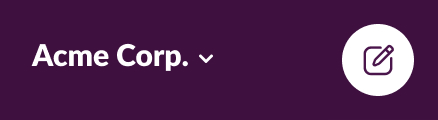
-
「ツールと設定」にマウスポインターを重ねて、メニューから「オーガナイゼーションの設定」を選択します。
- 左サイドバーから 「設定」を選択し、「オーガナイゼーションの設定」をクリックします。
-
「GIF を添付する」の横にある「編集」をクリックします。
-
「GIF ピッカーを有効にする」の横のボックスにチェックをつけるか外し、「保存」をクリックします。
注 :GIF の機能では Tenor を使用しており、追加の契約条件が適用されます。
誰がこの機能を利用できますか?
-
ワークスペースのオーナーおよび管理者と OrG のオーナーおよび管理者
-
すべてのプランで利用できます
うーん、システムがなにか不具合を起こしてるみたいです。後でもう一度お試しください。

